18. Логи и уведомления
Фиксация логов выполняется для каждого объекта Datamart Platform Studio. Логи отображаются во вкладке Логи карточки соответствующего объекта и в карточке услуги, с которой связан объект.
Логи, в которых Datamart Platform Studio находит ошибку в результате семантического анализа будут автоматически подсвечены розовым (см. Рисунок 18.1), логи успешного завершения действий подсвечиваются голубым цветом.
Логи поступают и отображаются в режиме реального времени. Запустив установку инсталляции и открыв раздел логов, можно наблюдать за ходом установки.
Логи дополнительно подразделяются на категории по источнику. В интерфейсе есть возможность отфильтровать логи по статусу и показать только успешные или только ошибки:
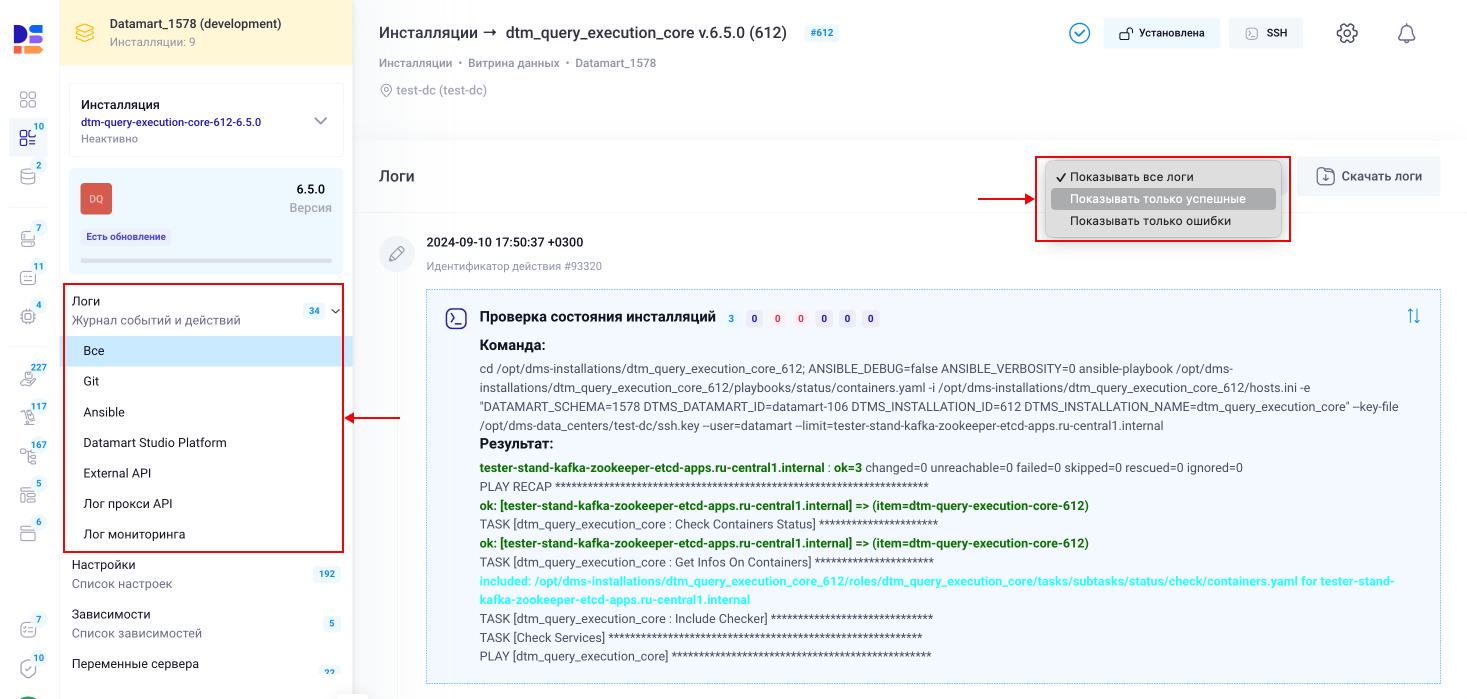
Рисунок 18.1 Просмотр логов услуги
В правом верхнем углу раздела логов находится кнопка «Скачать», позволяющая выгрузить в файл все логи из текущего раздела.
При выгрузке логов в диалоговом окне пользователь может выбрать:
Тип логов для выгрузки
Временной диапазон выгружаемых логов (верхний и нижний лимиты диапазона устанавливаются автоматически на основании информации о дате первого и последнего лога);
Объект, к которому относятся логи.
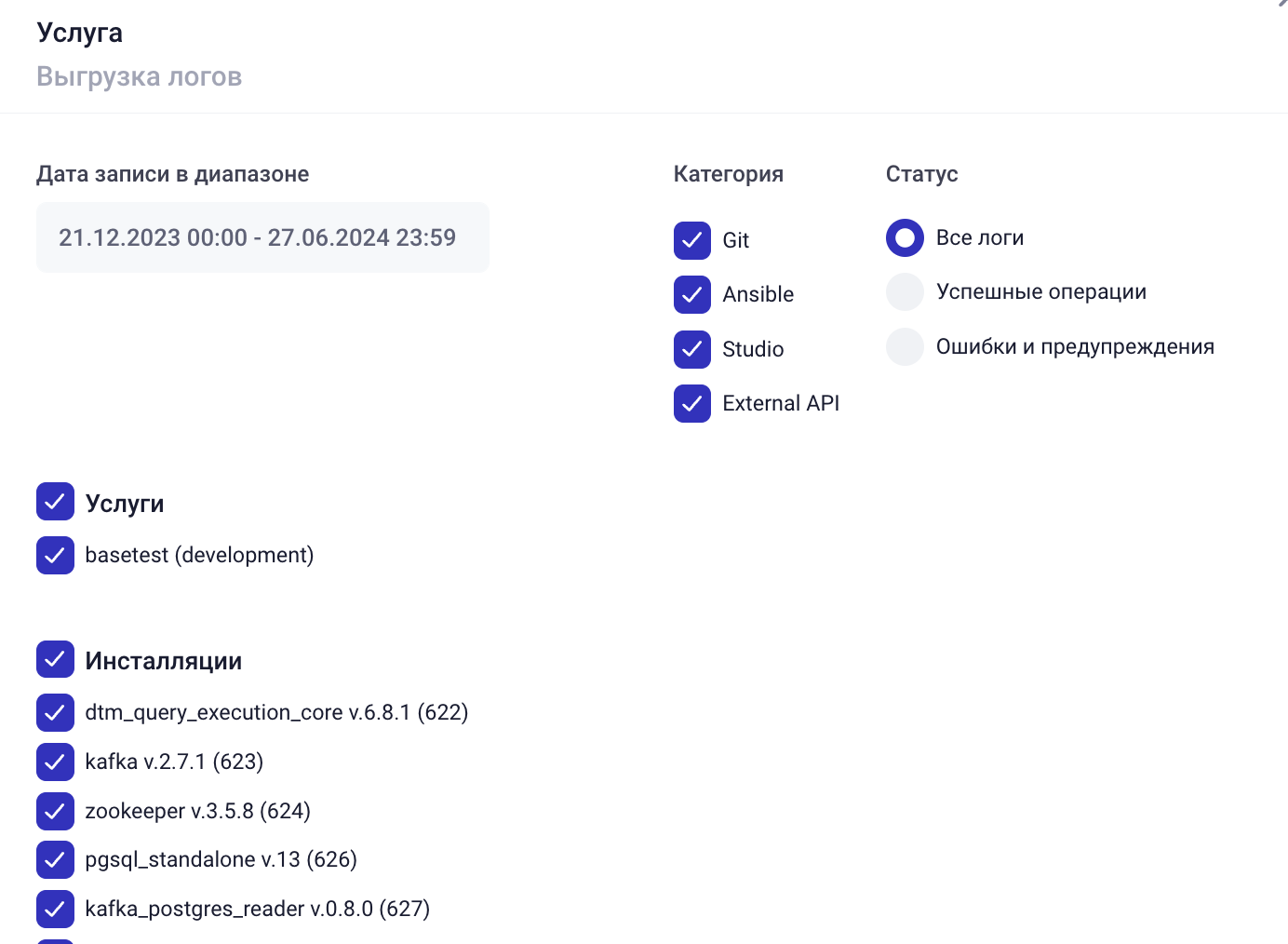
Рисунок 18.2 Диалоговое окно выгрузки логов
18.1. Управление уровнем логирования Ansible
По умолчанию, уровень логирования verbosity для Ansible установлен в 0
и режим отладки выключен.
ANSIBLE_DEBUG=false
ANSIBLE_VERBOSITY=0
При необходимости можно повысить уровень логирования и изменить настройки режима отладки.
Данные параметры можно изменить в модальном окне редактирования услуги, путем изменения параметров Уровень логирования Ansible (0-4) и Режим отладки Ansible (см. Раздел 8.3.2 Изменение параметров функционирования услуги ).
18.2. Управление уровнем логирования Datamart Platform Studio
Уровень логирования Datamart Platform Studio устанавливается в переменной окружения RAILS_LOG_LEVEL.
По умолчанию, в файле .env установлен уровень логирования :error.
RAILS_LOG_LEVEL = error
Возможные значения: debug, info, warn, error, fatal, unknown.
Подробнее см. в официальной документации по Ruby on Rails.
18.3. Стек текущих уведомлений
В ответ на действия пользователей в системе, Datamart Platform Studio выводит уведомления о выполненных действиях и их результате всем пользователям, у которых открыт интерфейс Datamart Platform Studio, в рамках организации. Таким образом, если один пользователь организации приводит установку услуги или обновляет бандлы приложений, то другой пользователь, у которого открыт интерфейс Datamart Platform Studio будет уведомлен о выполняемых в Datamart Platform Studio действиях.
Каждое уведомление содержит ссылку на вкладку логов того компонента , для которого оно отображается. При клике на уведомление можно проанализировать все логи выбранного компонента. Логи Ansible выводятся во вкладках компонентов в live режиме.
Уведомления выводятся в правом верхнем углу в стеке текущих уведомлений. При необходимости можно развернуть или свернуть боковую панель со списком текущих уведомлений:

Рисунок 18.3 Просмотр текущих уведомлений
При переходе пользователя с текущей страницы и при перезагрузке страницы стек уведомлений очищается. Более подробную информацию о результате выполненных действий можно посмотреть в логах компонента.
18.4. Отображение live log инсталляции приложения
Во вкладке «Лог приложения» карточки инсталляции доступна возможность вызова окна для отображения текущих live log инсталляции приложения, с сервера, на котором произведена инсталляция. Для отображения логов может применяться фильтр (см. Рисунок 18.4).
Фильтр логов является частью pattern для команды $ grep -i [pattern].
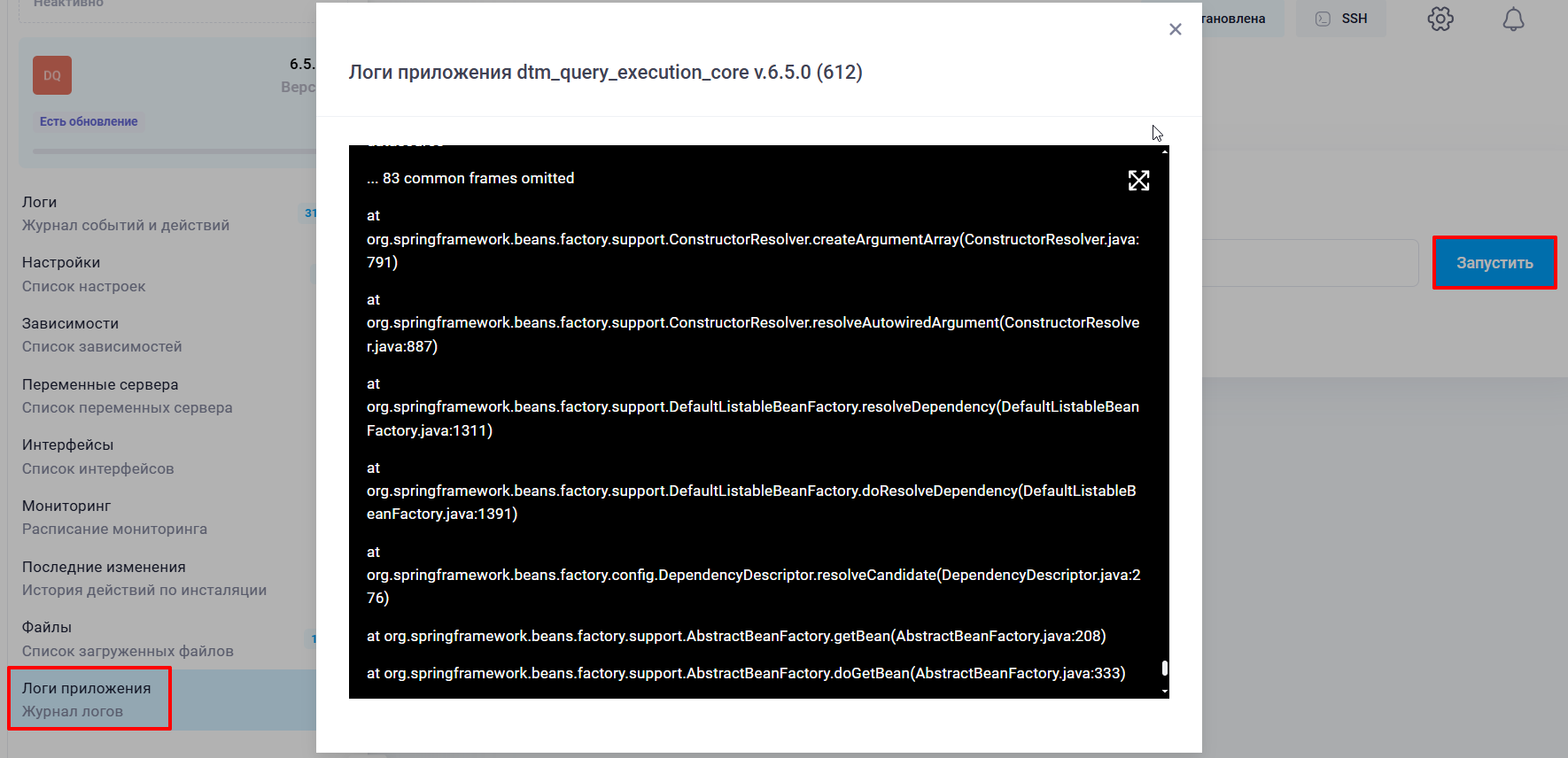
Рисунок 18.4 Вывод live log инсталляций
Примечание
Вывод live log в текущей версии Datamart Platform Studio доступен только для docker-инсталляций
Количество запрашиваемых строк логов и таймаут (сек) можно указать в разделе «Параметры» Услуги:
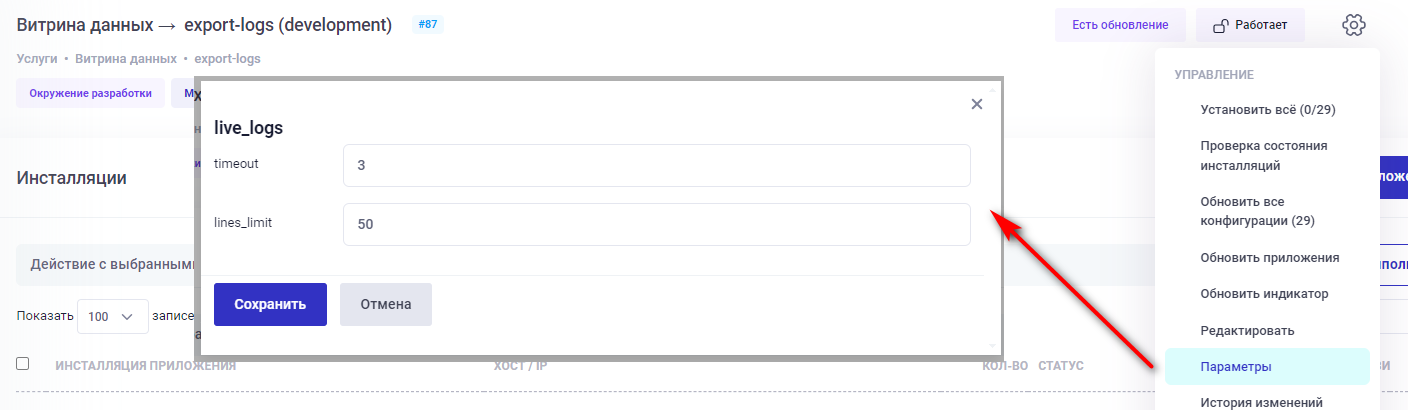
Рисунок 18.5 Настройки отображения live log инсталляций
18.5. Просмотр последних изменений и возврат к предыдущим значениям
Раздел «Последние изменения» доступен для следующих типов объектов:
Услуга;
Инсталляция;
Кластер;
Сервер.
Для каждого изменения возможно выполнить возврат к предыдущему значению (см. Рисунок 18.6).
Во вкладке «Последние изменения» в карточке услуги отображается список всех изменений, произведенных в объектах выбранной услуги, в хронологическом порядке.
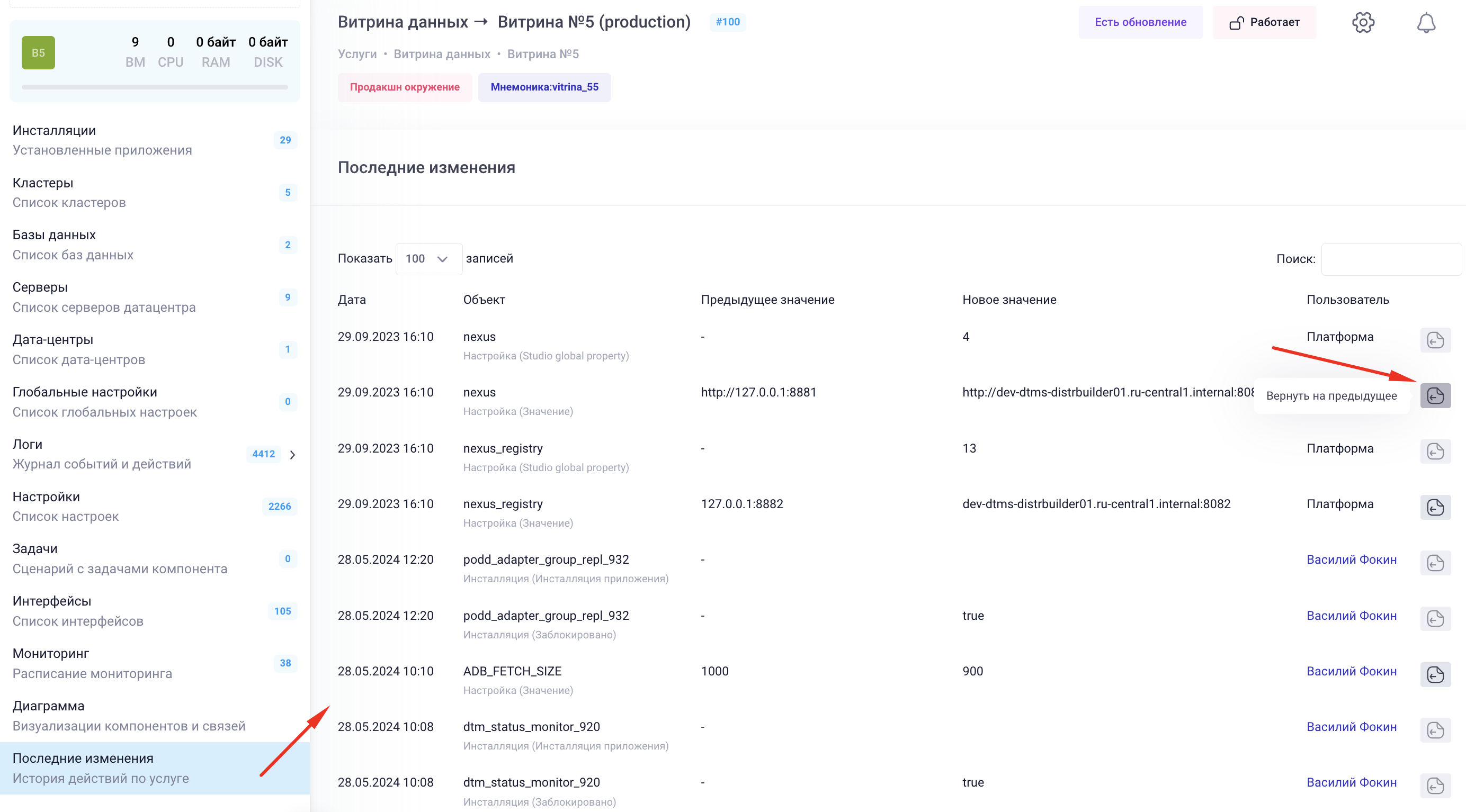
Рисунок 18.6 Просмотр последних изменений и возврат к предыдущим значениям
18.5.1. Логи по пользователю
В разделе «Просмотр последних изменений» можно отобразить список изменений, выполненных конкретным пользователм. Для этого необходимо нажать на имя пользователя в списке изменений, после чего в списке останутся только изменения, выполненные данным пользователем (см. Рисунок 18.7).
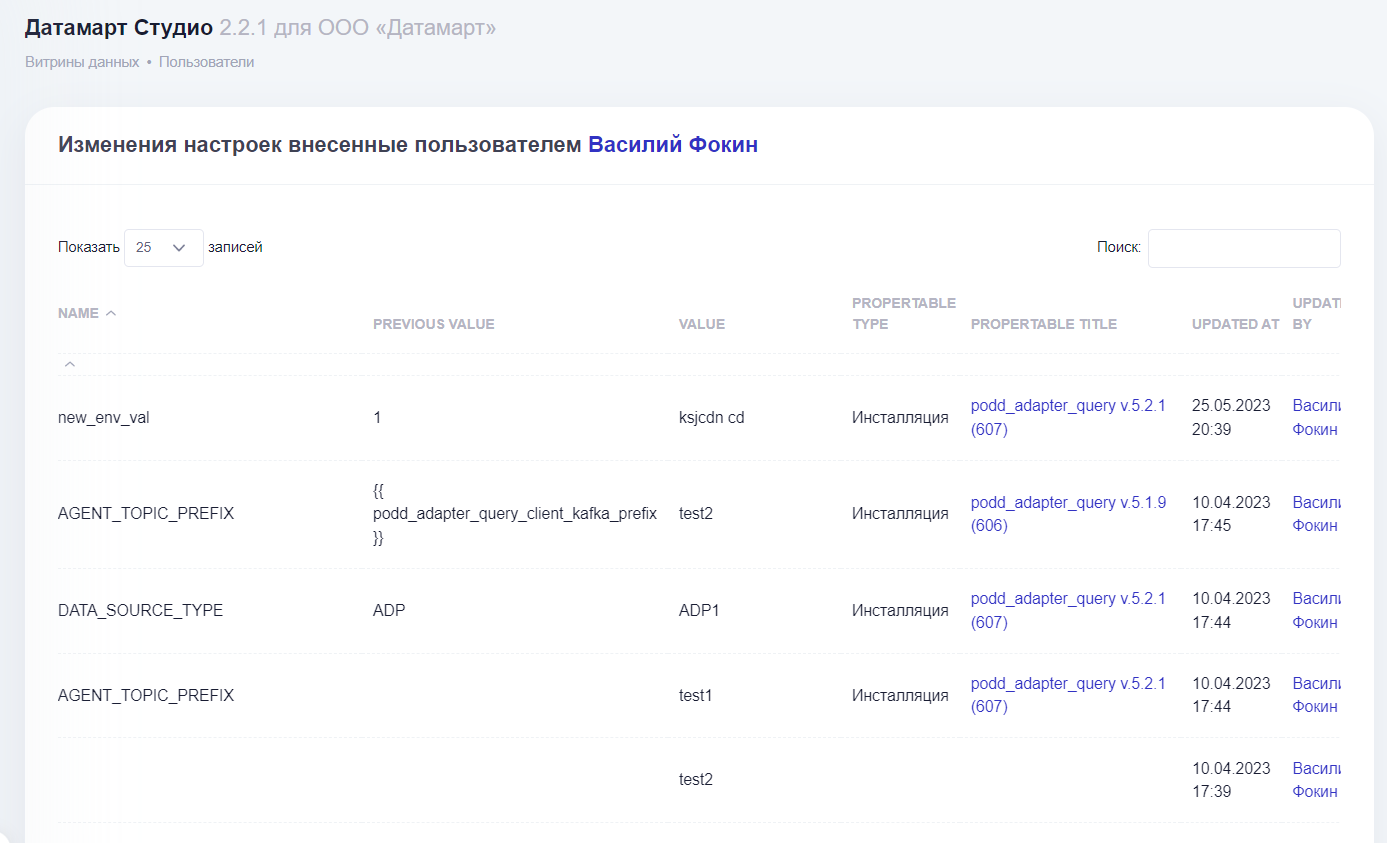
Рисунок 18.7 Просмотр последних изменений, произведенных пользователем
18.6. Просмотр логов и состояния очереди задач Resque
В разделе меню Datamart Platform Studio присутствует раздел «Очереди задач» (см: Рисунок 18.8). При нажатии на пункт «Задач в очереди» в Datamart Platform Studio выводится список текущих задач Resque, переданных на исполнение из Datamart Platform Studio, с переводом на русский язык.
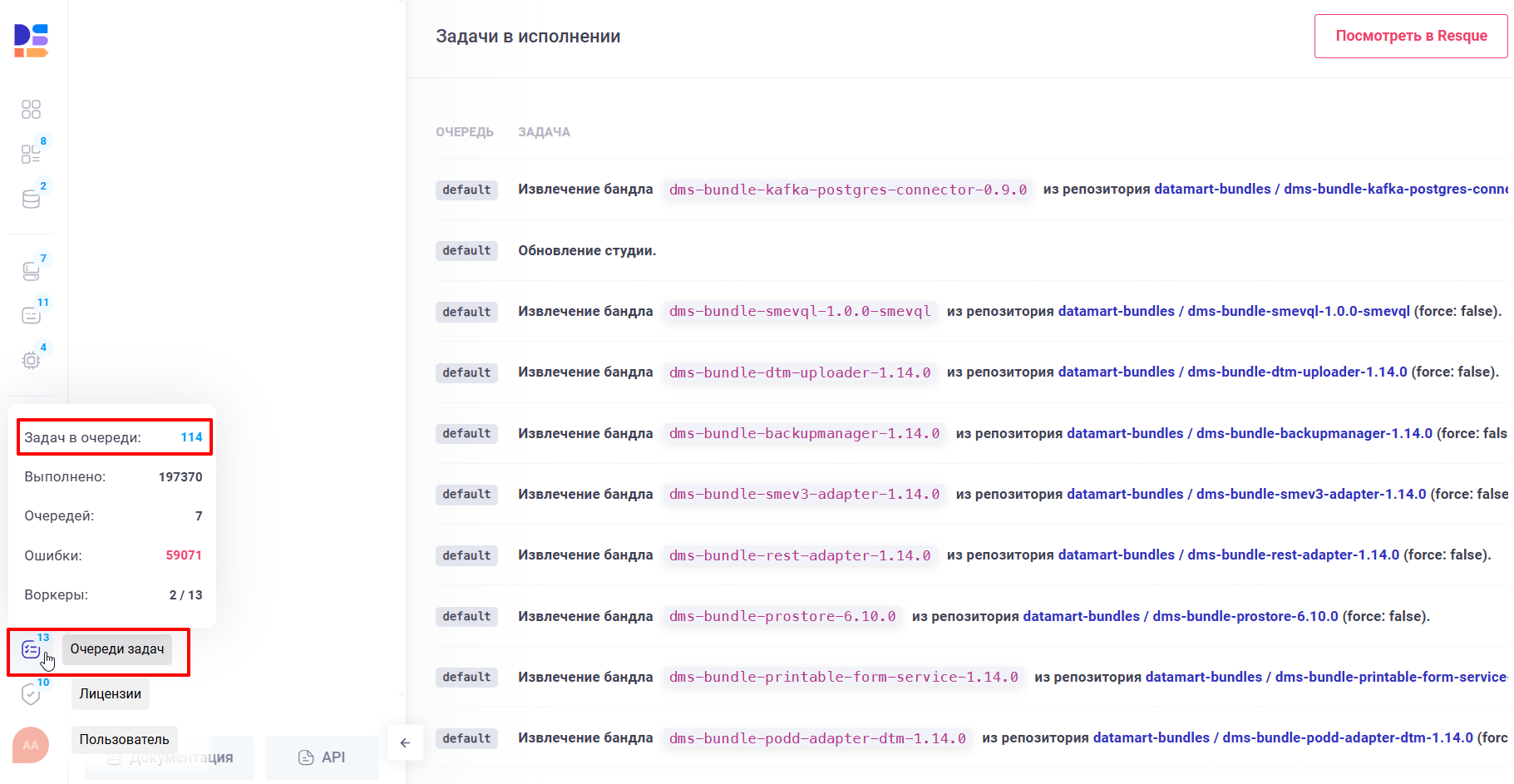
Рисунок 18.8 Список текущих задач в очередях Resque
При выборе остальных пунктов пользователь будет перенаправлен в соответствующие разделы веб-интерфейса Resque, где отображается:
состояние очередей Resque;
список задач, находящихся в очередях Resque;
список выполненных задач Resque;
список ошибок выполнения задач Resque;
текущее состояние воркеров Resque.
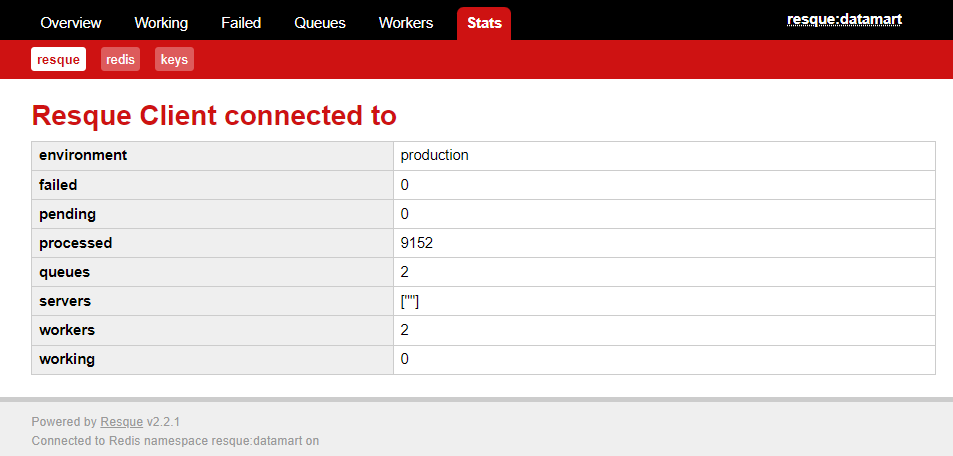
Рисунок 18.9 Веб-интерфейс Resque
18.7. Логи Мониторинга
При выполнении задач мониторинга для инсталляций, кластеров, серверов ведётся лог выполнения задач мониторинга. Логи мониторинга отображаются во вкладке «Лог мониторинга», соответствующего компонента Datamart Platform Studio.
Сводные логи мониторинга для всех инсталляций, кластеров и серверов в рамках Услуги находятся в разделе «Лог мониторинга» в карточке Услуги.
18.8. Логи Proxy API
При выполнении запросов через Proxy API ведется лог запросов в Datamart Platform Studio. Логи запросов к API инсталляций приложений находятся в разделе логов Proxy API для соответствующих инсталляций в карточке инсталляций.
Сводные логи обращения к Proxy API для всех инсталляций в рамках Услуги находятся в разделе логов Proxy API в карточке Услуги.
18.9. Логи External API
При использовании сторонних API (например, API платформ виртуализации) логи взаимодействия с этим API отображаются в Datamart Platform Studio в карточках соответствующих объектов в разделе логов во вкладке External API.
Сводные логи обращения к API гипервизора отображаются в разделе External API логов в карточке гипервизора.